Повечето клавиатури на Logitech използват Bluetooth или USB приемници
- Най-лесният начин за сдвояване на клавиатура Logitech е чрез Bluetooth връзка.
- Някои модели използват Unifying Receiver и специален софтуер за процеса на сдвояване.

Преди да можете да използвате нова безжична клавиатура с компютъра си, трябва да я сдвоите и в това ръководство ще ви покажем как да сдвоите правилно клавиатура на Logitech.
Процесът е доста лесен и изисква само няколко кликвания, така че се присъединете към нас, докато ви покажем как да направите това на вашия компютър.
Как да поставя моята клавиатура Logitech в режим на сдвояване?
Как тестваме, преглеждаме и оценяваме?
През последните 6 месеца работихме върху изграждането на нова система за преглед на начина, по който създаваме съдържание. Използвайки го, ние впоследствие преработихме повечето от нашите статии, за да предоставим действителна практическа експертиза по ръководствата, които направихме.
За повече подробности можете да прочетете как тестваме, преглеждаме и оценяваме в WindowsReport.
- Включете клавиатурата си.
- Ако светодиодът не мига, натиснете и задръжте Лесно превключване докато започне да мига.
- След това клавиатурата ще бъде в режим на сдвояване.
- Как да сдвоя моята безжична клавиатура Logitech?
- Използвайте секцията Bluetooth в приложението Настройки
- Как да сдвоите клавиатура Logitech с USB Unifying приемник?
- Как да сдвоите клавиатура Logitech с iPad?
- Къде е бутонът Easy-Switch на клавиатурата на Logitech?
Как да сдвоя моята безжична клавиатура Logitech?
Използвайте секцията Bluetooth в приложението Настройки
- Уверете се, че клавиатурата е в режим на сдвояване.
- Кликнете върху Започнете бутон и изберете Настройки.
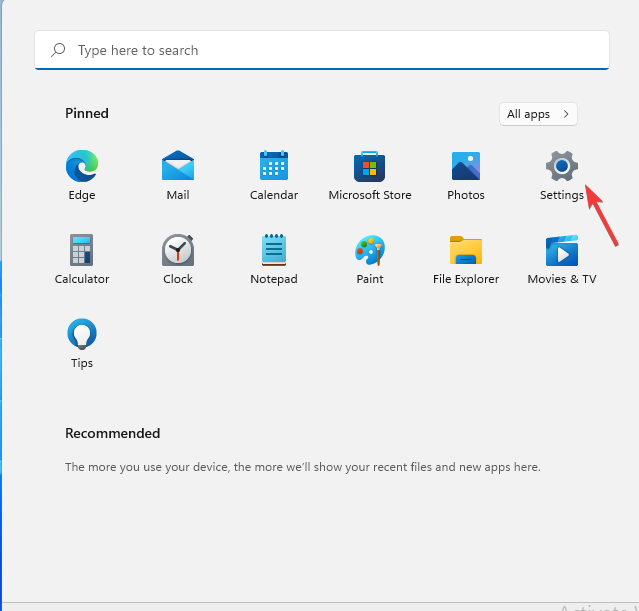
- Навигирайте до Bluetooth и устройства и щракнете върху Добави устройство.
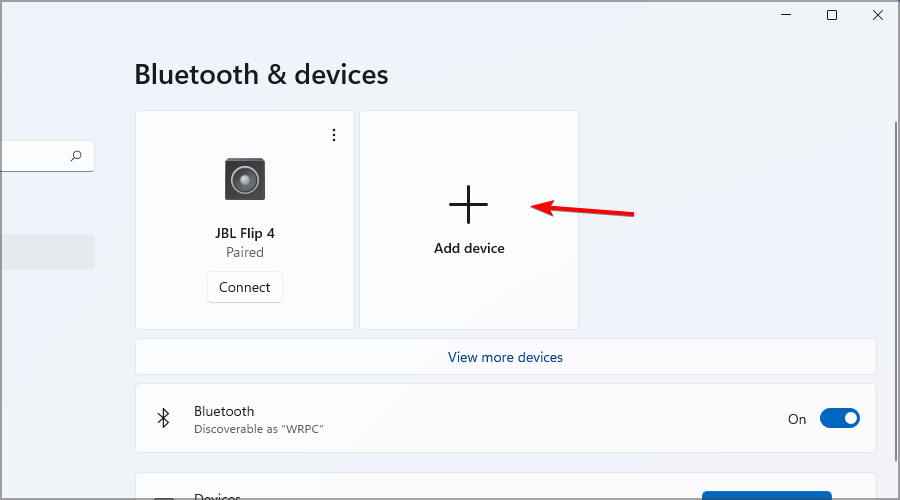
- Изберете Bluetooth от менюто.
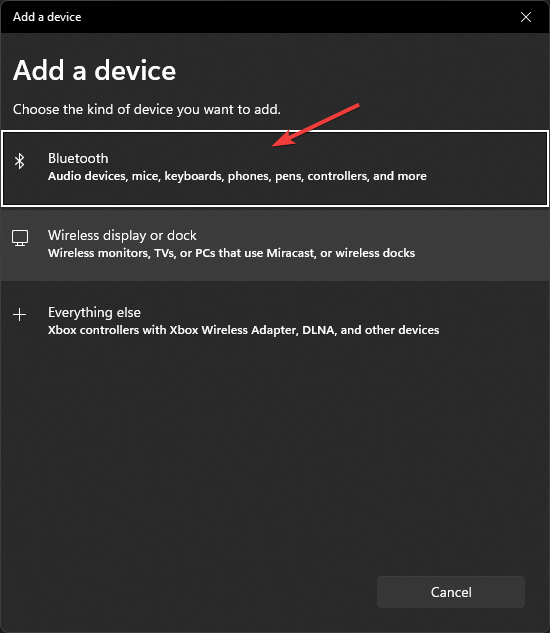
- Изберете вашата клавиатура Logitech от списъка с устройства.
- Може да бъдете помолени да въведете определен код, преди да можете да сдвоите, така че не забравяйте да го направите.
- След това щракнете върху Свържете се и това е.
Как да сдвоите клавиатура Logitech с USB Unifying приемник?
-
Изтеглете софтуера Logitech Unifying и го инсталирайте.

- Свържете Unifying приемника към USB порта на вашия компютър.
- Стартирайте софтуера Logitech Unifying и щракнете върху Следващия.
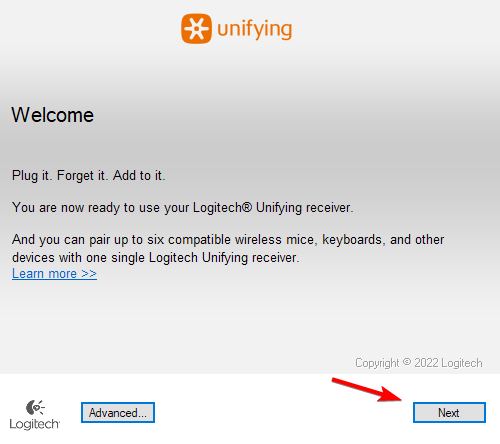
- След това включете клавиатурата.
- Изчакайте да се свърже и след това щракнете Следващия.
- Тествайте клавиатурата си в полето за въвеждане и ако работи изберете да и щракнете Следващия.
- Накрая щракнете върху Готово, за да завършите обработката.
В случай, че се сблъскате с някакви проблеми, ние имаме страхотно ръководство за това какво да направите, ако Приемникът Logitech Unifying не работи, така че не го пропускайте.
- Как да изтеглите драйвер за Canon Mg2540s за Windows 11
- Драйвер за Canon MF3010 за Windows 11: Изтеглете и инсталирайте
- Как да нулирате само C диск на Windows 11
Как да сдвоите клавиатура Logitech с iPad?
- Първо настройте клавиатурата в режим на сдвояване.
- На iPad отворете Настройки и тръгвай Bluetooth.
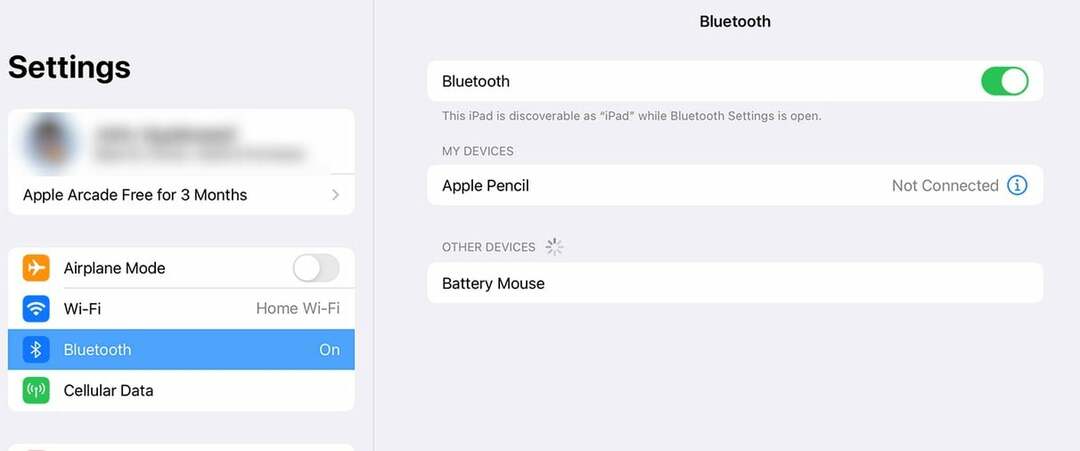
- Изберете своя Logitech клавиатура от списъка с устройства.
Къде е бутонът Easy-Switch на клавиатурата на Logitech?
На повечето клавиатури на Logitech можете да намерите бутоните Easy-Switch в горния ляв ъгъл. Обикновено са първите три Е бутони.
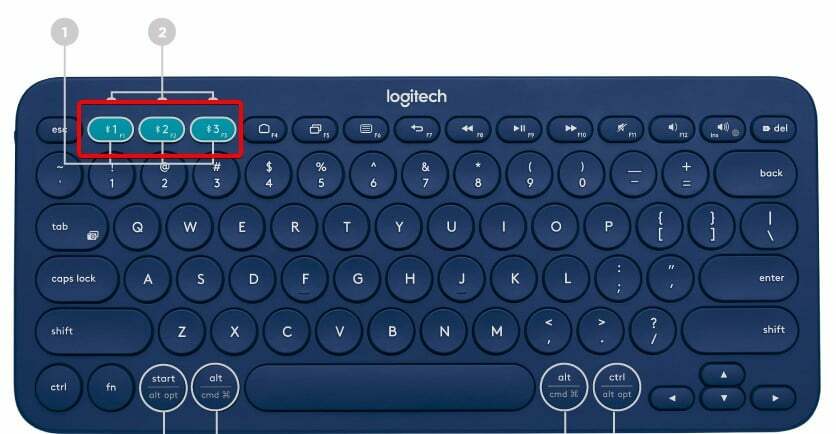
Вече знаете как да сдвоите клавиатура Logitech K380, K780 и всички други модели. Както можете да видите, имате нужда само от Bluetooth на вашия компютър и процесът е доста прост. Ако нямате Bluetooth, винаги можете да използвате Помощна програма за свързване на Logitech и USB донгъл.
В случай, че срещнете някакви проблеми, ние имаме страхотно ръководство за това какво да направите, ако Клавиатурата на Logitech не работи, затова ви препоръчваме да го посетите.
Кой е любимият ви метод за свързване на клавиатура Logitech към компютър? Кажете ни в коментарите по-долу!

![Проблеми с Bluetooth клавиатурата в Windows 10 [ПЪЛНО РЪКОВОДСТВО]](/f/ef06ee844ab902b7171b64b3057d266e.jpg?width=300&height=460)